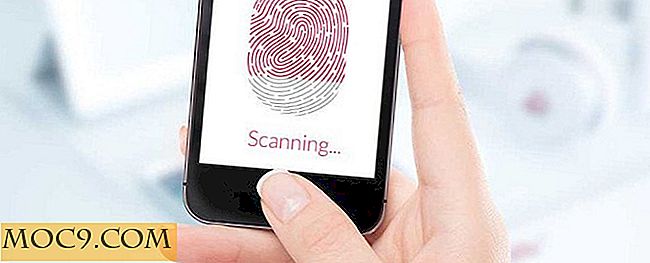Die nützlichsten Dinge, die Sie mit der neuen Macbook Pro Touch Bar tun können
Wir haben keine Angst, es zuzugeben. Als wir feststellten, dass das neue Macbook Pro die alten Funktionstasten durch ein dünnes OLED-Panel ersetzt hat, waren wir nicht sofort begeistert. Die "Touch Bar" schien wie eine Spielerei zu sein, etwas, um ein weiteres Modell in Apples Linie der allgegenwärtigen Chrom-Laptops aufzufrischen. Nachdem wir jedoch einige Zeit mit der Touch Bar verbracht haben, scheint unsere anfängliche Befürchtung unberechtigt zu sein. Ist der Touch Bar notwendig? Nein nicht wirklich. Ist es nützlich? Bestimmt. Um dies zu beweisen, haben wir einige der nützlichsten Features der Touch Bar zusammengestellt.
Steuere deinen Musikplayer

Ich denke, es ist sicher zu sagen, dass praktisch jeder seinen Laptop benutzt hat, um Musik zu hören. Egal ob du iTunes liebst oder einen anderen Musikplayer hast, es gibt ein hartnäckiges Problem, das deinen Musikgenuss beeinflusst. Um zu einem bestimmten Titel zu springen, musst du anhalten und zu iTunes wechseln. Glücklicherweise macht dies die Touchbar überflüssig. Wenn Sie Musik auf Ihrem Macbook Pro hören, werden Sie bemerken, dass die Standard-Musiksteuerungen in der Touchbar gespeichert sind. Durch Antippen werden Titel angehalten, abgespielt oder übersprungen, ohne dass Sie zuerst zur App wechseln müssen.
Passen Sie Helligkeit und Lautstärke an

Die Touch Bar verfügt über ein Helligkeits- und Lautstärkesymbol. Wenn Sie auf eines dieser Tasten tippen, wird ein Schieberegler angezeigt, der durch Berühren manipuliert wird. Wischen Sie mit dem Finger nach links oder rechts, um Lautstärke und Helligkeit anzupassen, schneller und intuitiver als das Klicken und Ziehen mit der Maus.
Medienwäscher

Beim Abspielen von Medien werden Sie feststellen, dass sich in der Touchleiste neben anderen Mediensteuerelementen eine Medienzeitachse befindet. Wenn Sie Ihren Finger über den Scrubber bewegen, schwenkt er durch das Video oder springt zu einem bestimmten Teil eines Songs. Sie können sogar YouTube-Videos schwenken, wenn Sie mit dem Safari-Browser schauen.
Geben Sie effizienter ein

Apple hat das prädiktive Tippen, das auf iOS vorhanden ist, mit der Touch Bar in das Macbook Pro integriert. Jetzt, wann immer Sie tippen, ob es eine E-Mail oder ein Word-Dokument ist, lernt die Touch Bar Ihren Stil und Ihre Stimme. Dadurch kann Ihr Macbook Vorhersagen treffen, was Sie als nächstes wahrscheinlich sagen werden. Diese Vorhersagen erscheinen in der Touch Bar. Wenn Sie darauf tippen, wird es in Ihren Text eingefügt, so dass Sie ihn nicht manuell eingeben müssen.
Text formatieren

Apropos Tippen: Mit der Touch Bar können Sie auch Text einfach formatieren, ohne durch die Menüs navigieren zu müssen. Markieren Sie einfach einen Text, und die Touch-Leiste zeigt eine Reihe von Formatierungsoptionen wie fett, kursiv, unterstrichen und mehr an. Tippen Sie auf einen Ihrer Wahl und der ausgewählte Text ist formatiert.
Verwenden Sie TouchID, um sich anzumelden und Einkäufe zu bestätigen

Auf der rechten Seite der Touch Bar befindet sich ein TouchID-Scanner wie in iPhones. Legen Sie Ihren Finger darüber und der Sensor scannt Ihren Fingerabdruck, sodass Sie sich problemlos ein- und ausloggen können. Dies ist besonders nützlich für Personen, die ein Macbook Pro teilen und mehrere Konten auf einem Computer haben. Verschiedene Benutzer können sich schnell anmelden, indem sie den Sensor berühren. Ein weiteres cooles Feature ist die Möglichkeit, Einkäufe im App Store oder in Safari mit TouchID zu validieren. Wenn Sie einen Online-Kauf mit einer gespeicherten Zahlungsmethode tätigen, fordert Ihr Macbook Sie auf, Ihre Identität zu authentifizieren, bevor Sie den Kauf beim Online-Händler bestätigen. Dies erhöht die Sicherheit, lässt Sie aber auch zweimal über potenzielle Verluste nachdenken.
Fotos bearbeiten

Wenn Sie die Fotos-App oder ein anderes Programm mit Touch-Bar-Unterstützung verwenden, können Sie die Touch-Leiste in der Nachbearbeitung verwenden. Die Touch Bar kann beim Drehen, Zuschneiden, Filtern, Farbkorrekturen und mehr helfen, je nachdem, was Sie tun. In den Fotos zeigt die Touch-Leiste auch Miniaturansichten Ihrer Bilder an, sodass Sie nach einem bestimmten Foto suchen können, indem Sie nach links oder rechts wischen. Die Vorschaubilder sind ziemlich klein, aber es ist besser, als mit einer Maus zu scrollen.
Navigieren Sie in Ihrem Kalender

Wenn Sie Apples Kalender-App verwenden, leuchtet die Touch-Leiste mit verschiedenen Zeitstempeln auf, die von Tagen bis zu Monaten oder Jahren reichen. Verabschieden Sie sich von den Tagen, an denen Sie endlos durch Ihren Kalender scrollen, und tippen Sie auf die entsprechenden Daten, um blitzschnell zu navigieren.
Annehmen (oder Ablehnen) von Anrufen

Einen Anruf über Facetime oder Skype auf Ihrem Macbook zu empfangen, war früher etwas verwirrend. Wenn jedoch ein Anruf ankommt, werden Sie in der Touch-Leiste benachrichtigt, wer anruft, und Sie erhalten Schaltflächen zum Akzeptieren oder Ablehnen. Während eines Anrufs wird die Identität der Person zusammen mit anderen nützlichen Informationen wie der Dauer des Anrufs angezeigt.
Zugriff auf die Funktionstasten

Für die meisten ist das Aufgeben der Funktionstasten für die Touch Bar kaum das Ende der Welt. Bei einigen wurde jedoch Panik ausgelöst, als festgestellt wurde, dass die Funktionstasten entfernt wurden. Zum Glück sind diese Computer noch vorhanden. Halten Sie einfach die Fn-Taste unten links auf Ihrer Tastatur gedrückt, und die Touch-Leiste zeigt die bekannten Funktionssymbole an.
Verwende Emojis

Beim Tippen werden Sie ein kleines Smiley-Gesicht auf der Touch Bar bemerken. Gib ihm einen Tipp und die gesamte Touchbar wird in einer Reihe von Emojis beleuchtet. Tippen Sie einfach auf das Emoji Ihrer Wahl, um es in Ihren Text einzufügen.
Verwenden Sie den neuen MacBook Pro Touch Bar? Wenn ja, was sind Ihre Lieblings-Touch-Bar-Funktionen? Ist die Hinzufügung der Touch Bar genug Anreiz, ein neues Macbook Pro zu kaufen, oder glauben Sie, es handelt sich lediglich um ein innovatives Marketing-Gimmick? Lassen Sie uns wissen, was Sie in den Kommentaren denken!

![iDraw - eine günstigere Alternative zu Adobe Illustrator [Mac]](http://moc9.com/img/iDraw-Canvas.jpg)